適用於桌上型電腦/手機的 14 款最佳 4K 螢幕錄影機 (2025)
4K錄影機已成為數位時代不可或缺的影片管理工具,無論是創建講解影片、保存線上會議以進行追蹤還是錄製遊戲直播,選擇正確的螢幕錄影機都可以發揮重要作用,在我們的綜合文章中將深入研究螢幕錄製世界並為你帶來了捕捉 4K 影片的頂級螢幕錄影機。
第 1 部分:適用於 Windows/Mac 的 10 款最佳 4K 螢幕錄影機
從多樣化的功能到相容的接口,我們整理了可用於 MacBook 和 Windows 設備的最佳 4K 螢幕錄影機清單:
1. HitPaw Edimakor
HitPaw Edimakor是錄製螢幕的最好的工具之一,它是一款ai影片編輯軟體,為所有編輯任務提供完整的解決方案,從基本功能到高級 AI 實用軟體,Edimakor 提供了一整套編輯工具來增強觀眾的視覺體驗, 4K 影片捕捉是這款可提供高品質影片結果的豐富工具顯著功能之一。
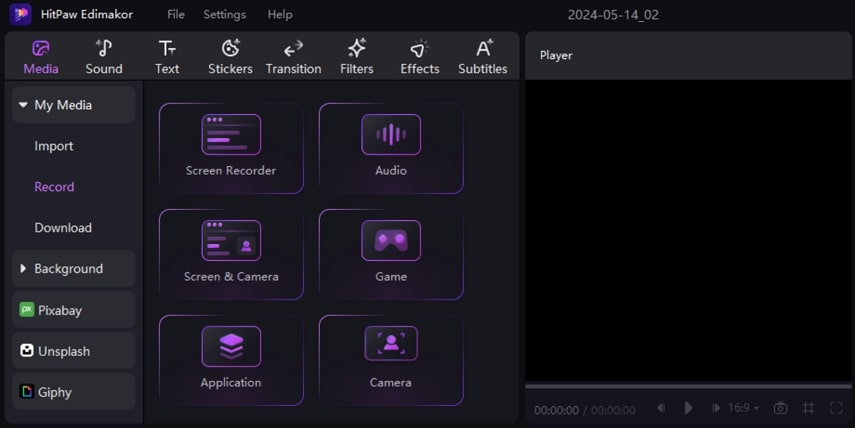
主要特徵
- 該工具可讓你將人工智慧自動字幕添加到錄製的影片中。
- 利用廣泛的資料庫增強你的影片。
- 使用 AI 噪音消除器消除背景噪音和不必要的干擾。
- 使用 AI 腳本產生器創建適當的影片腳本以產生獨特的內容。
優點
- 為了使影片具有圖形吸引力,它有助於添加不同的動畫。
- 它提供直接從平台下載影片和音訊的選項。
缺點
- HitPaw Edimakor 只適用於桌面電腦使用者。
2. HitPaw 螢幕錄影機
HitPaw 提供專用的 4K 螢幕擷取工具,可輕鬆記錄螢幕活動,不管你是錄製教學課程還是 Zoom 會議此螢幕錄影機都可以簡化擷取過程。
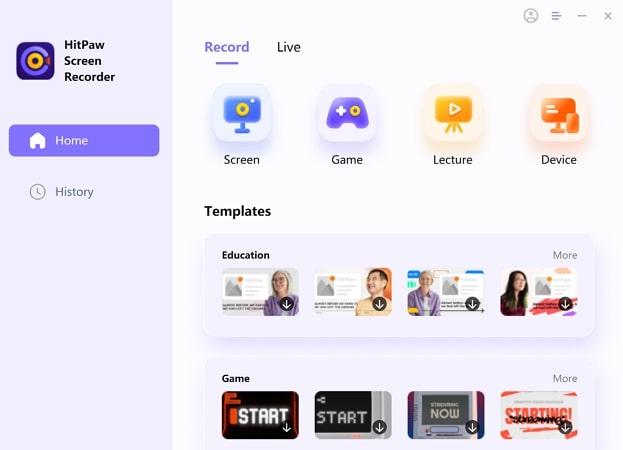
主要特徵
- 這款工具錄製影片沒有限制和延遲。
- 為了讓你錄製的影片看起來更乾淨,可以使用綠幕功能。
- 你可以在錄製影片時捕捉滑鼠並添加筆畫、突出顯示或箭頭。
優點
- 添加有趣的元素,如虛擬背景、串流疊加和模板。
- 這款工具支援幾乎所有串流媒體平台的錄製。
缺點
- 這款工具不提供高級人工智慧功能來增強流程。
3. Bandicam
Bandicam 輕巧方便是捕捉 Windows 電腦螢幕的好選擇,該工具可讓你用高解析度捕捉螢幕,同時保留高達 480fps 的原始影片品質。
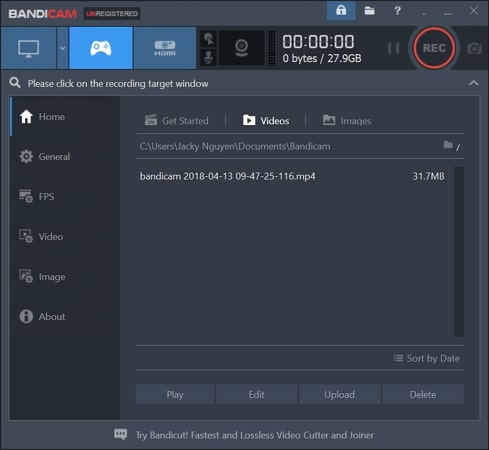
主要特徵
- 你可以使用預約錄製功能在特定時間錄製畫面。
- 這款工具可讓你新增動畫和滑鼠點擊效果。
- 同時錄製帶有你的聲音和系統聲音的影片。
優點
- Bandicam 提供 4K UHD 解析度的 2D/3D 遊戲錄製。
- 即時添加繪圖或勾勒錄音輪廓。
缺點
- 該工具不適用於 MacBook 使用者。
4. OBS
這是一款開放資源 4K 螢幕錄影機,可以讓你錄製和編輯螢幕,直觀的介面可以讓你透過個人化的錄製設定輕鬆編輯錄製的影片。
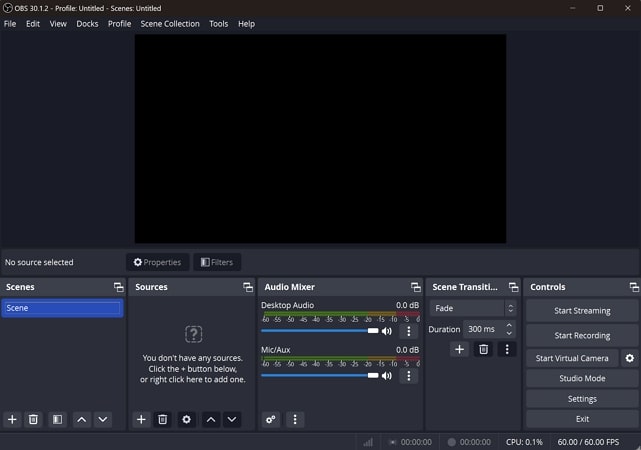
主要特徵
- OBS 為你提供具有噪音抑制和噪音關閉等濾波器的音訊混音器。
- 你可以添加無限的場景並在編輯時在它們之間完美切換。
- 使用專用熱鍵個性化你的螢幕錄製過程。
優點
- 使用 OBS 的漸進式工作室模式控制你的場景和訊號來源。
- 透過多螢幕視圖功能,你最多可以查看 8 個螢幕。
缺點
- 使用者介面複雜且缺乏初學者友善。
5. NVIDIA ShadowPlay
它是一款專門為使用顯示卡進行遊戲的玩家所設計的遊戲錄製工具,該工具是遊戲玩家中的熱門選擇,用於錄製直播並在不同平台上分享。
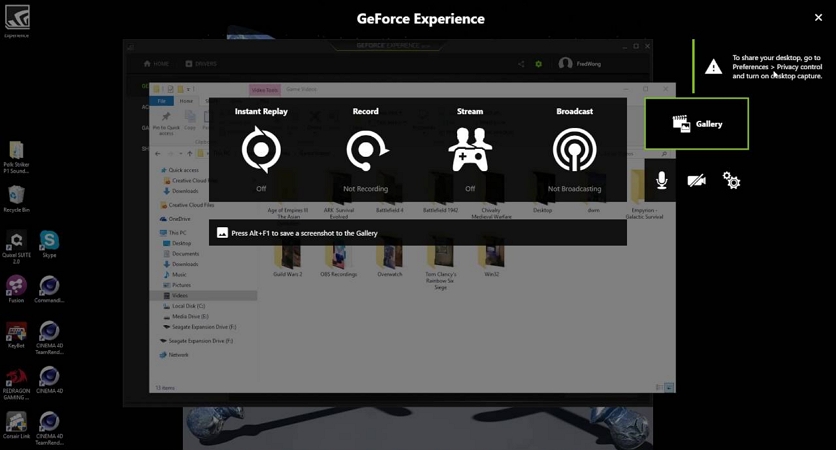
主要特徵
- 該工具會自動捕捉特殊的時刻。
- 提供各種圖形覆蓋來增強遊戲玩家的遊戲廣播體驗。
- 你可以從錄製的影片中創建你最喜歡的 GIF。
優點
- 該工具可讓你以 8K 解析度拍攝螢幕錄製快照。
- 它是一種硬體加速工具,可確保高效能。
缺點
- 沒有提供多種基本影片編輯功能。
6. Snagit
它是 TechSmith 開發的一款功能強大的 電腦 4K 螢幕錄影機,透過各種工具和效果,使用者可以使用此工具擷取和記錄螢幕並添加註釋。
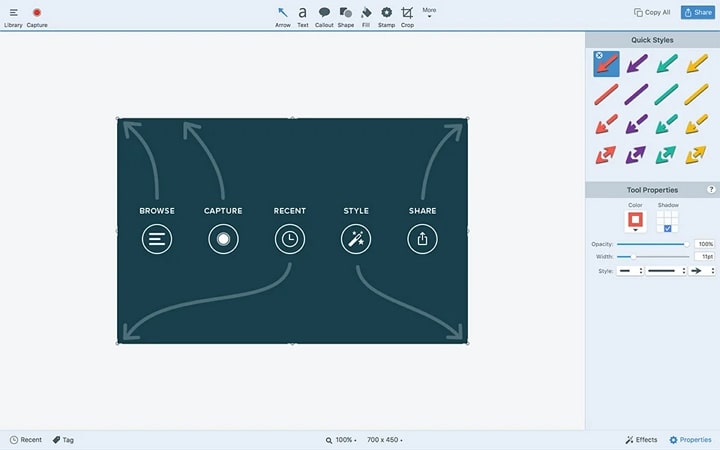
主要特徵
- 你可以使用此工具透過滾動螢幕錄製螢幕。
- Snagit 會偵測錄製影片中的文字並讓你進行編輯。
- 識別螢幕截圖中的元素並刪除或重新排列它們。
優點
- 使用 Snagit你可以跨多個裝置同步你的內容。
- 為你提供帶有各種模板的內建編輯器來修改你的影片。
缺點
- 用戶在使用此工具時報告了各種錯誤和軟體崩潰。
7. Camtasia
Camtasia 是專業人士用來錄製高品質螢幕的錄製和影片編輯工具,它涵蓋了各種效果和編輯工具來增強你的影片。
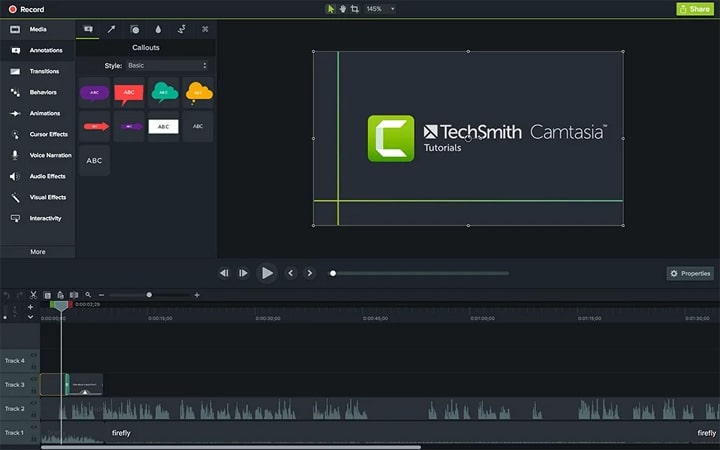
主要特徵
- 使用 Camtasia,你可以添加動作和效果,例如特殊顯示、放大或平滑遊標。
- 要微調錄製螢幕的聲音,請利用音訊編輯功能,例如降噪。
- 使用運動路徑動畫功能在螢幕上移動元素。
優點
- 使用 AI 背景去除器去除不需要的背景。
- 該工具提供了各種免版稅資源以添加到你產生的影片中。
缺點
- 該工具提供有限制的自訂選項。
8. sharex
這款 4K 螢幕擷取軟體是一款開源免費的螢幕錄製工具,被許多人使用,只需按一下按鍵你就可以完整的拍攝螢幕任何區域。
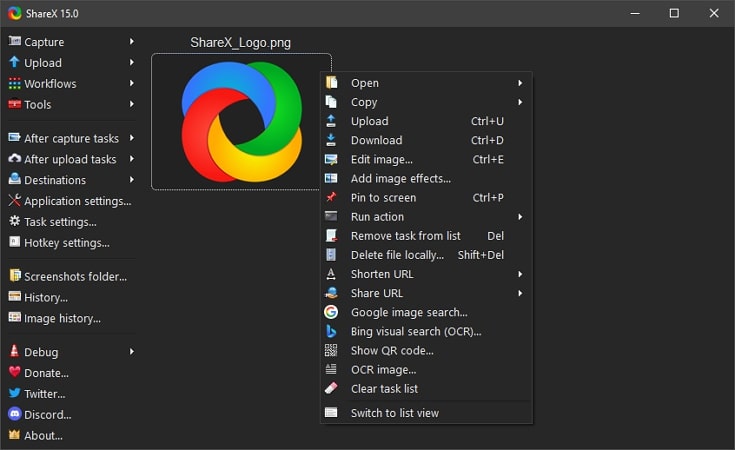
主要特徵
- 無論是全螢幕、自訂區域還是捲動區域,ShareX 都提供各種擷取選項。
- 添加註釋,例如遊標、突出顯示、放大和語音氣球。
- 該工具可讓你以 GIF 形式錄製螢幕。
優點
- 使用此工具的影片轉換實用程式變更影片格式。
- 除了螢幕錄製之外,該工具還提供各種影像編輯功能。
缺點
- ShareX 不會透過其編輯工具對影片進行高品質改造。
9. Icecream螢幕錄影機
Icecream 4K螢幕錄影機是一款設計可輕鬆且有效率地錄製螢幕的工具,使用者可以依照自己的喜好進行全螢幕或特定區域錄製。
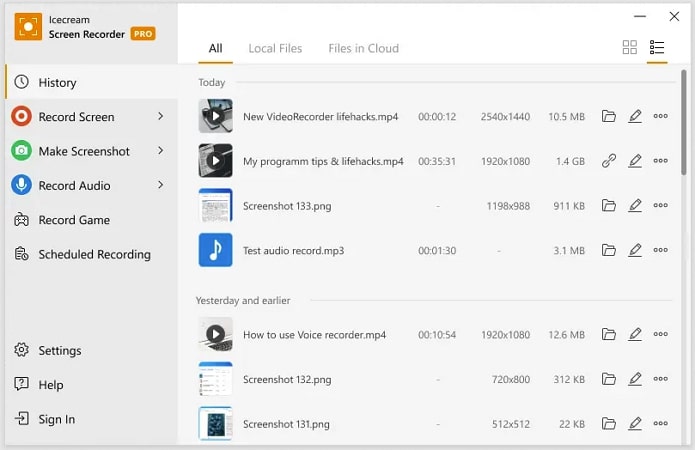
主要特徵
- 你可以啟用熱鍵功能以顯示錄製影片時使用的組合鍵。
- 將圖像作為徽章或浮水印新增至螢幕錄製的影片中。
- 提供速度調整、靜音、修剪等編輯功能。
優點
- Icecream 螢幕錄影機可讓你在錄製的畫面中新增繪圖、箭頭和文字。
- 該工具可讓你在社交網路上立即分享錄製的檔案。
缺點
- 此螢幕錄製工具僅適用於 Windows。
10. QuickTime播放器
這是 Mac 用戶廣泛使用的視訊錄製器和編輯器之一,作為一款內建工具這款多功能多媒體軟體提供了各種功能,包括螢幕錄製、影片編輯和串流媒體。
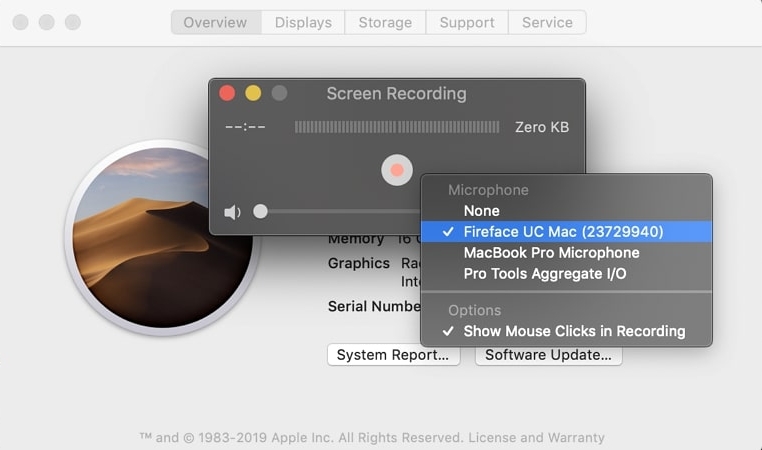
主要特徵
- 使用者可以錄製並隨後在其中執行基本編輯。
- 它支援許多音訊和視訊編解碼器,使其相容於各種類型的檔案。
- 你可以使用此工具在螢幕上同時播放多個影片。
優點
- QuickPlayer 可讓你將視訊畫面儲存為影像。
- 你可以提取影片的音訊並將其儲存為 MP4 格式。
缺點
- 該工具專為 macOS 設備設計。
第 2 部分:適用於 iPhone/iPad/Android 的 5 款最佳 4K 螢幕錄影機
要錄製螢幕以產生教學影片或隨時隨地召開會議的話,可以查看以下 5 種錄製 iPhone、iPad 和 Android 裝置螢幕的最佳工具:
1. 4K HDR 錄影機 [ iOS ]
希望產生高品質螢幕錄製影片的行動用戶可以使用此應用程式,透過各種可調整的參數你就可以完整地捕捉螢幕。

主要特徵
- 錄製手機螢幕時,你可以在多個相機和麥克風之間切換。
- 該應用程式直接在主介面上提供影片穩定功能。
- 以合併格式擷取影片以提高影片品質。
優點
- 這款 4K 影片捕捉應用程式以 10 內建杜比視界 (Dolby Vision) 格式儲存你的影片。
- 你可以在應用程式中瀏覽、分享和播放錄製的影片。
缺點
- 與競爭性應用程式相比,結果並不那麼順利。
2. 4K螢幕錄影機 [ Android ]
4K 螢幕錄影機應用程式可讓你非常方便地錄製和擷取裝置的螢幕,從遊戲玩法到解說視影片你可以有效地捕獲 Android 設備的螢幕。
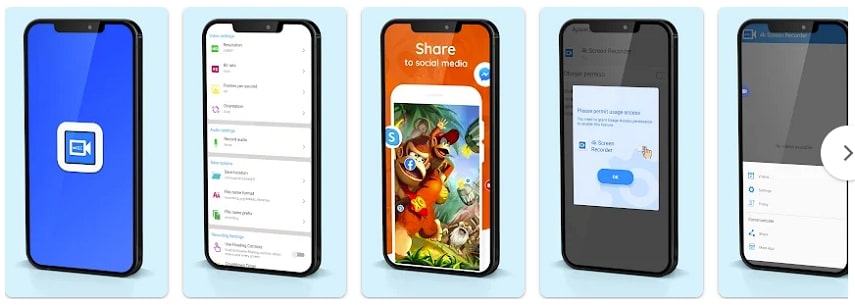
主要特徵
- 該應用程式在開始影片錄製任務之前提供了一個倒數計時器。
- 使用此應用程式,無限時間地錄製螢幕。
- 這款應用程式不需要任何設備幫助。
優點
- 此應用程式不會為你產生的影片添加浮水印。
- 透過浮動窗口你可以控制和調整螢幕。
缺點
- 該應用程式不提供影片編輯功能。
3. AZ螢幕錄影機[ Android | iOS ]
這是一款高品質 4K 螢幕錄影機 Android,可以讓你錄製有聲音的螢幕,它還允讓你在行動裝置上編輯產生的影片。
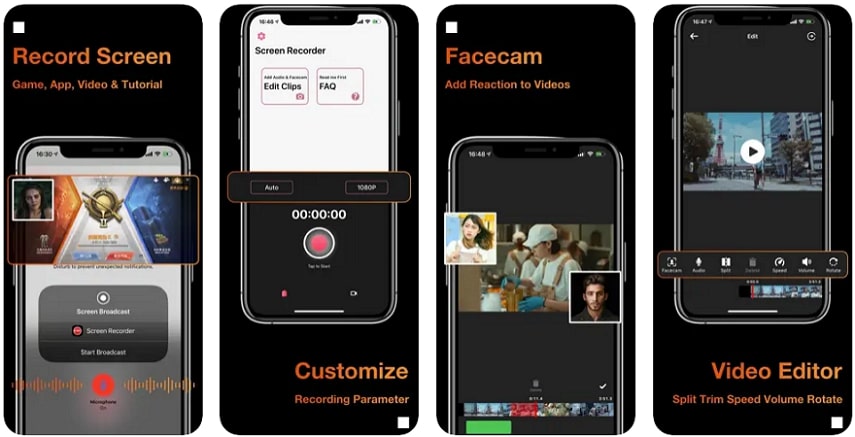
主要特徵
- 使用此應用程式錄製螢幕時,你可以顯示你的臉部。
- 該應用程式使用來自麥克風和你裝置的聲音來錄製螢幕。
- 它可以讓你使用錄製的螢幕產生 GIF。
優點
- 提供影片編輯功能,如修剪、添加背景音樂、裁剪和旋轉。
- 要停止螢幕錄製,你只需搖動裝置即可。
缺點
- 用戶在匯出影片時可能會遇到失敗。
4. Vidma 螢幕錄影機 [ Android ]
無論你是想建立教學影片還是錄製特定任務的螢幕,都可以利用 Vidma 螢幕錄影機來簡化螢幕擷取過程。
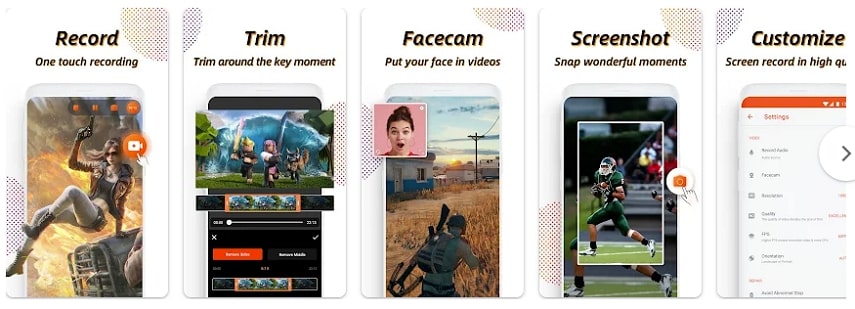
主要特徵
- 完全免費的4K螢幕錄影機,沒有特定的訂閱套餐。
- Vidma 提供完美螢幕錄製,無延遲且記憶體使用量更少。
- 它顯示在行動裝置上錄製螢幕時的觸控印象。
優點
- 它為你提供沒有任何浮水印的匯出影片。
- 錄製影片後你可以快速修剪影片。
缺點
- 用戶報告了在 Android 上定位錄製影片的問題。
5. Record-it! [安卓| iOS ]
除了螢幕錄製之外該應用程式還提供各種影片編輯功能,該應用程式非常適合為商業和個人目的創建解釋性影片。
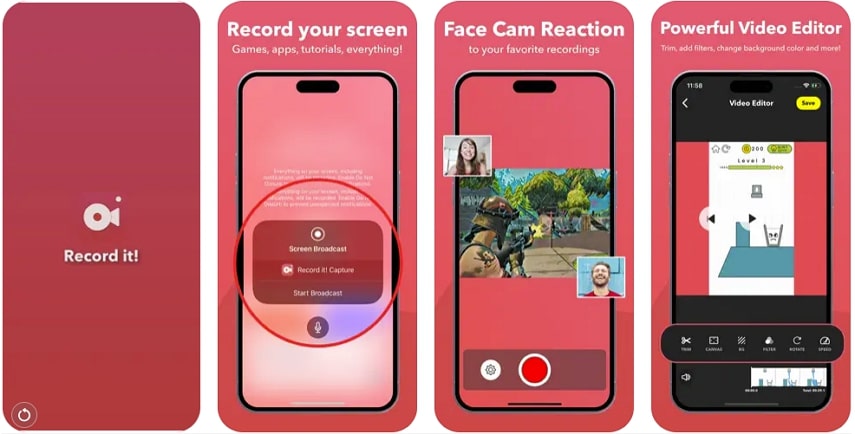
主要特徵
- 此應用程式可以讓你將 Facecam 反應新增到螢幕錄製中。
- 你可以調整錄製影片的速度。
- 這個應用程式允許你更改背景顏色和畫布。
優點
- 你可以將產生的影片直接分享到 YouTube。
- 它可以執行基本編輯,如修剪、裁剪和旋轉錄製的影片。
缺點
- 此應用程式上的影片分享僅限三分鐘。
第 3 部分:你想了解的有關 4K 螢幕錄影機的常見問題解答
Q1. 可以4K錄影嗎?
A1. 有許多工具和應用程式可讓你以 4K 格式錄製螢幕, HitPaw Edimakor 是執行螢幕擷取等任務時推薦選擇的選項之一。
Q2. 4K 最好的螢幕錄影機是什麼?
A2. 因為有很多種都不錯的選擇,所以要選擇最好的 4K 螢幕錄影機就非常具有挑戰性,而HitPaw Edimakor 的螢幕錄製功能會是成為專業人士和初學者的最佳選擇之一。
Q3. 如何在 電腦 上錄製 4K 影片?
A3. 你可以使用上述適用於 Windows 和 Mac 的工具之一在電腦上錄製高品質影片, HitPaw Edimakor 是 Windows 和 Mac 用戶錄製 4K 影片的最佳選擇。
Q4. 以 4K 錄製桌面螢幕的最佳方式是什麼?
A4. 錄製桌面螢幕的最佳方法是安裝螢幕錄製平台,讓你可以根據自己的喜好錄製和編輯影片。
結論
無論你想儲存直播還是保留會議記錄,你都可以錄製裝置的螢幕,利用HitPaw Edimakor的 4K 影片捕捉功能,你可以根據自己的喜好完美捕捉和編輯螢幕。







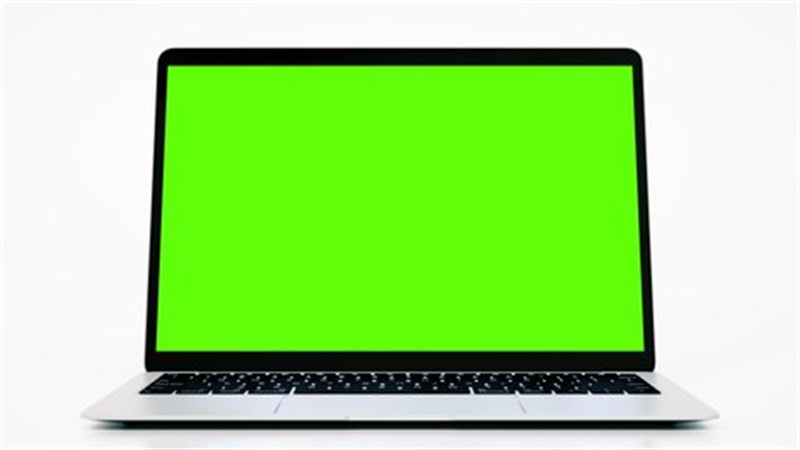



分享文章至:
選擇產品評分:
Joshua
HitPaw 特邀主編
熱衷於分享3C及各類軟體資訊,希望能夠透過撰寫文章,幫助大家瞭解更多影像處理的技巧和相關的AI資訊。
檢視所有文章留言
為HitPaw留下您的寶貴意見/點評